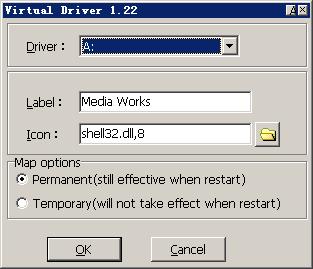I collegamenti sul desktop sono state una delle maggiori novità e comodità che si andarono a introdurre ai tempi dell’evoluzione iniziale delle interfaccie grafice per pc; con un doppio click si accede a qualsiasi file, cartella o applicazione senza alcuna fatica.
Io personalmente quando lavoro ad un progetto o semplicemente mi diletto a realizzare qualcosa con il pc, sono capace di riempire il desktop di icone (seppur sia un 1920×1080) e arrivo al punto di dire basta, non ci capisco più niente, metto tutto in una macrocartella e gestisco i file da lì.
Ora immaginate di avere invece il desktop limpido, pulito, con il vostro bellissimo wallpaper in esposizione senza iconcine a coprire i dettagli. E’ possibile!
Per avere un effetto del genere, vi consiglio di scaricare ed installare vDrive, un programmino gratuito che inserisce una cartella a scelta dell’utente, come se fosse un altro hard disk, nelle Risorse del computer, con tutti i vantaggi che ne derivano sopratutto nell’organizzazione del lavoro.
Una volta scaricato il file vDrive.zip, installiamo il tutto con la procedura standard, seguiamo le finestre (che al solito dell’utente medio verranno tutte saltate cliccando su “Next” e “Agree”) e ci troveremo infine ad avviare il programma e selezionare quale cartella usare, quale lettera di driver assegnarle (A, B, qualsiasi di quelle libere, sicuramente non C perchè vi è installato Windows), con possibiliatà di cambiare l’icona con una qualsiasi a disposizione.
Nelle Risorse del computer è ora disponibile il nuovo driver, il nuovo “finto hard disk”; se vogliamo eliminarlo click con il tasto destro e subito dopo “Unmap virtual device“.
vDrive è scaricabile al seguente link: http://georgezou.zxq.net/vdrive.zip